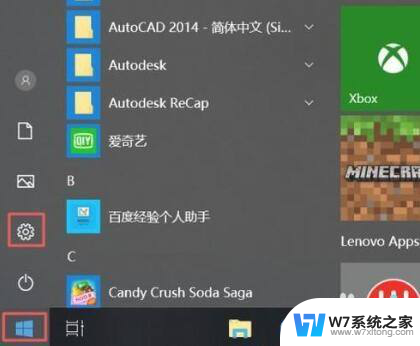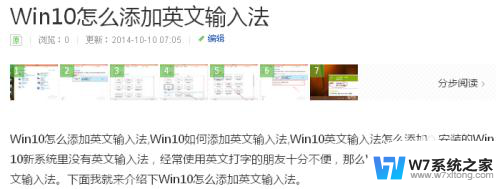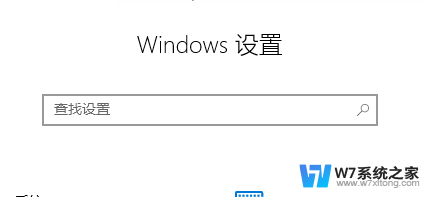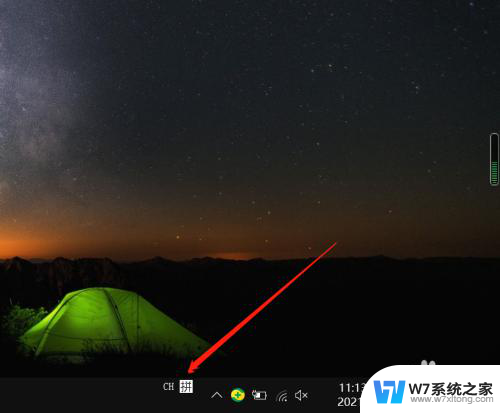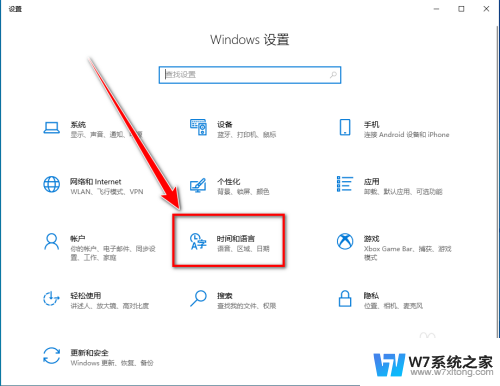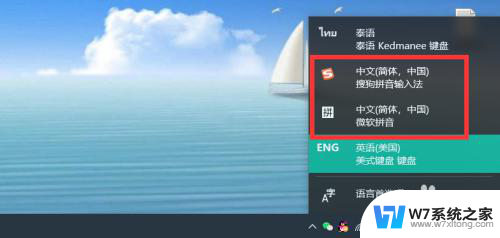win10输入法选择中文仍是英语 Win10英语输入法显示中文字符
更新时间:2024-07-04 16:06:23作者:xiaoliu
Win10操作系统作为一款广泛使用的电脑系统,其键盘输入法选择一直是用户们关注的焦点之一,尤其是在输入中文时,选择合适的输入法显得格外重要。而对于使用英语输入法的Win10用户来说,如何显示中文字符可能是一个常见的问题。在这种情况下,选择适合的输入法设置是至关重要的,让我们一起来探讨一下如何在Win10英语输入法下显示中文字符。
具体步骤:
1.先点开右下角的语言栏,再点击【语言首选项】。再点击这里的【+】号,添加英文,建议选择United States(美国)

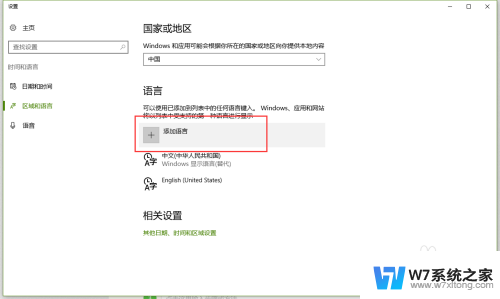
2.添加完英文后,再点击下面的【其它日期、时间和区域设置】。然后再点击【语言】
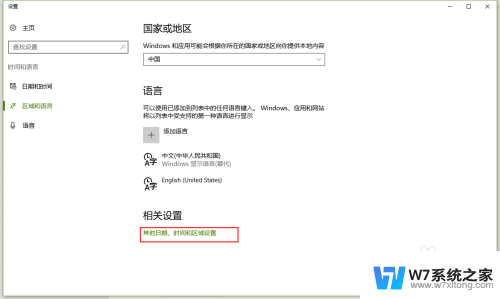
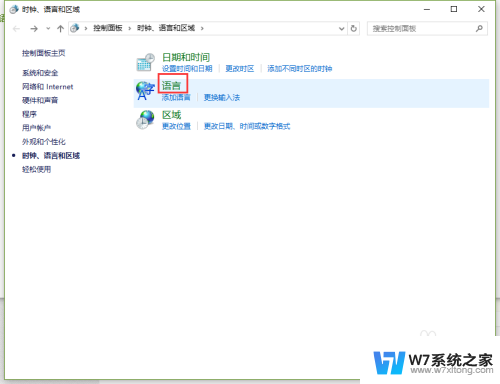
3.再点击左侧的【高级设置】,在【替代windows显示语言】的下拉列表里选择【中文(中国)】(假设你是中国人)。保存,重启电脑,Done!
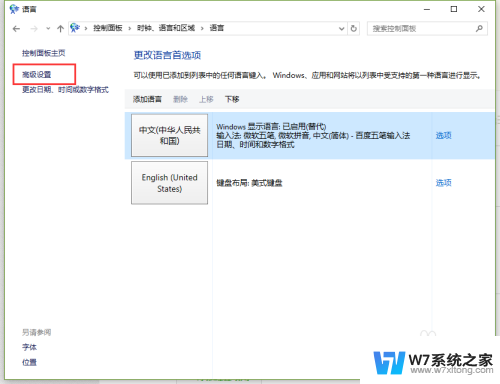
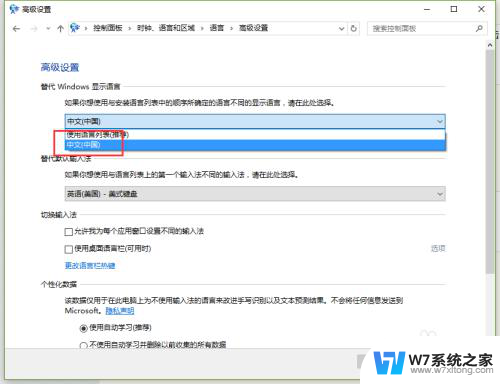
以上是解决win10输入法选择中文仍然显示英语的方法,希望这些方法能帮助到遇到这种情况的用户。